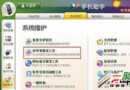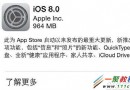蘋果5s指紋識別怎麼開啟?iphone5s指紋鎖屏怎麼設置
編輯:IOS7技巧
1.我這裡蘋果5s使用的是iOS7.1.1系統了,如下圖所示我們點擊“設置”如圖。
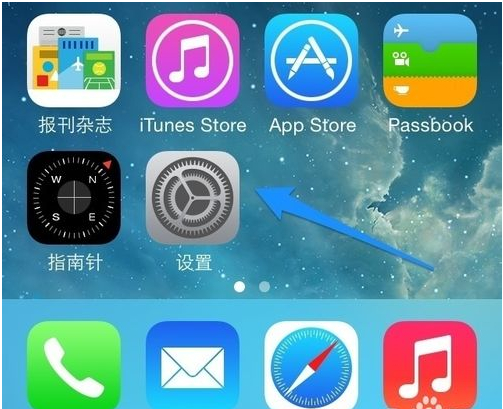
2.然後我們在打開的界面會看到有一個 Touch ID 和密碼菜單我們點擊它進入。
(如果是ios7會在設置的“通用”- Touch iD 和密碼哦)
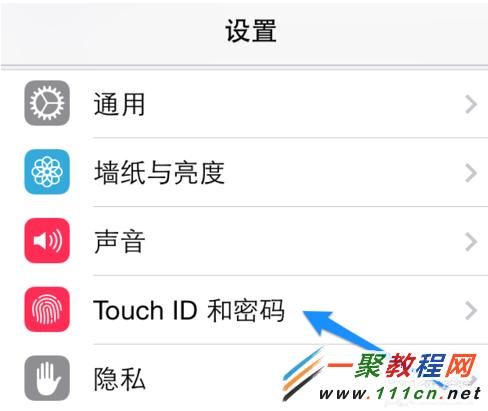
3.鎖屏密碼在此我就不介紹了,主要是指紋密碼了,如下圖所示。
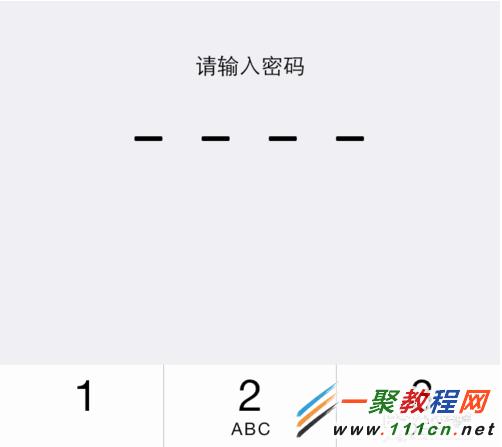
4.我們點擊 Touch ID 會看到有一個 iPhone 解鎖我們先點擊啟用它,如下圖所示。
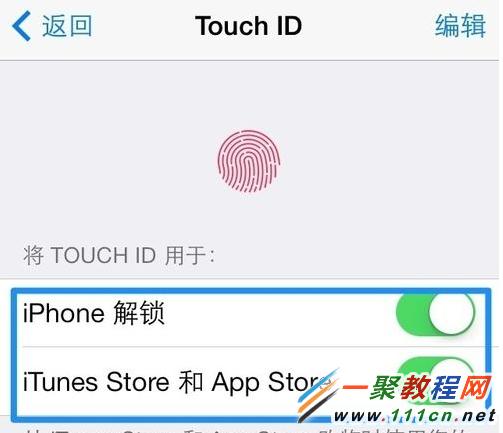
5.然後我們初次使用需要點擊“添加指紋”菜單如圖。
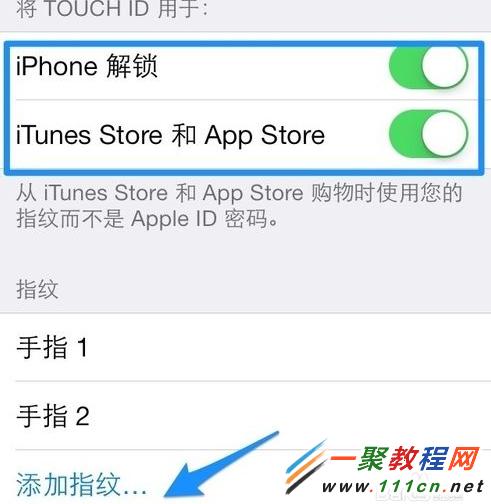
6.我們點擊添加指紋之後就會進入到相關界面,現在手機會提示你如何去操作,我們只要聽手機的指示就可以了。
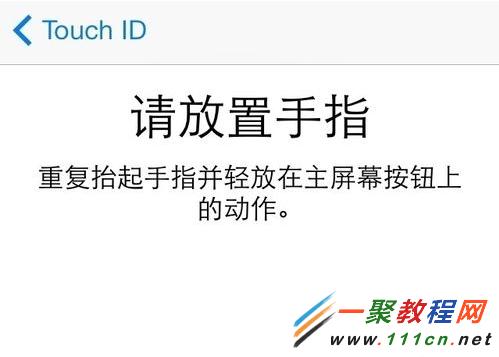
7.隨後 iPhone 就會開始記錄我們的指紋特征了,把手指重復抬起和放到 Home 鍵上,直到記錄指紋完成。
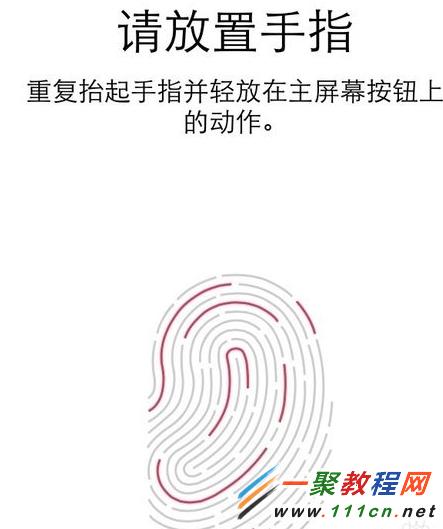
8.好了上一步沒有問題就會直接進入到第二步 Home 鍵的手指角度檢驗了 其它的設置我們根據屏幕提示操作吧。

9.如我們現在把手指重復放到 Home 鍵上進行記錄
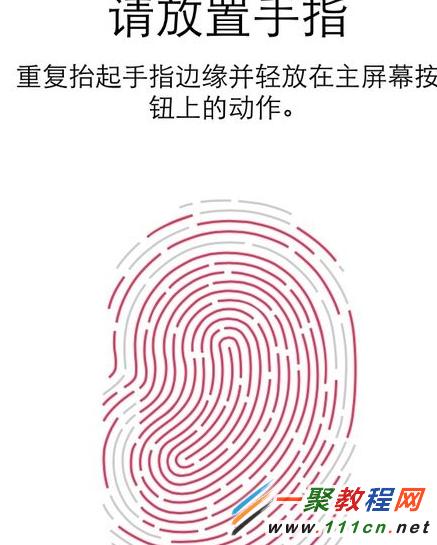
10.如果記錄沒有出現重復我們就可以點擊“繼續”往下一步操作了。
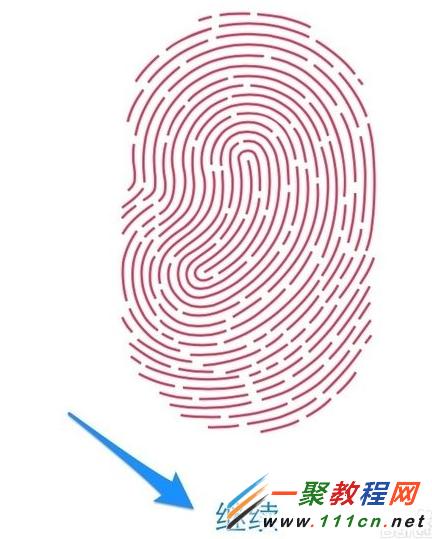
11.好了全部設置好了,我們現在就可以看到自己剛才添加的新指紋了,下面有一個更多按鈕我們可以設置更多哦。
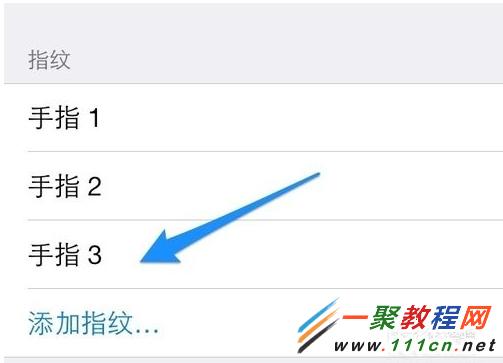
12.這樣設置成功之後下次鎖屏了我們只要用手指按一下就可以解鎖了,安全級別又高了一些呀。
相關文章
+- iOS9蘋果將原http協定改成了https協定的辦法
- 還有 13 天,蘋果就要打開 HTTP 大門了
- 蘋果強迫運用HTTPS傳輸後APP開發者需求做的事
- 怎樣應對IOS(蘋果)強迫啟用 App Transport Security(ATS)平安功用
- 蘋果一切常用證書,appID,Provisioning Profiles配置闡明及制造圖文教程
- 為蘋果ATS和微信小順序搭建 Nginx + HTTPS 服務
- 蘋果6規范形式和縮小形式詳細有什麼差異?
- 蘋果審核前往解體日志 iOS .crash文件處置 symbolicatecrash
- iOS之蘋果調整 App Store 截圖上傳規則,截圖尺寸、大小等
- 蘋果iPhone6s怎麼批量刪除通話記錄
- 蘋果iPhone6sPlus怎麼關閉鎖屏聲
- 蘋果手表Apple Watch離開手機能Apple Pay嗎?
- 蘋果iPhone6sPlus通話背景設置
- 蘋果iPhone6sPlus自定義通話背景的方法
- iPhone 5SE怎麼樣